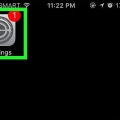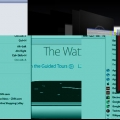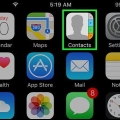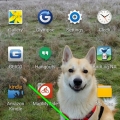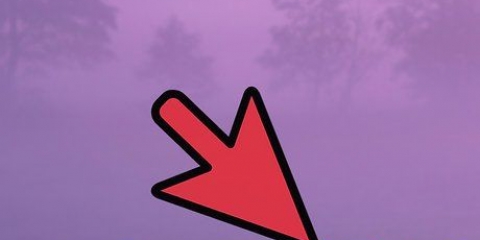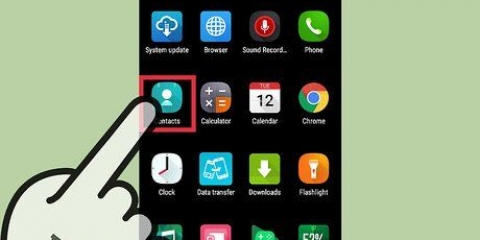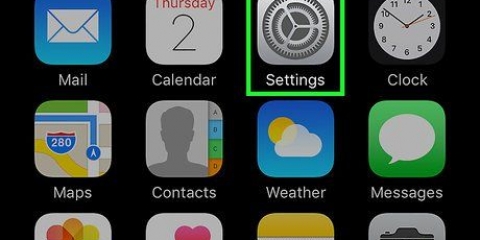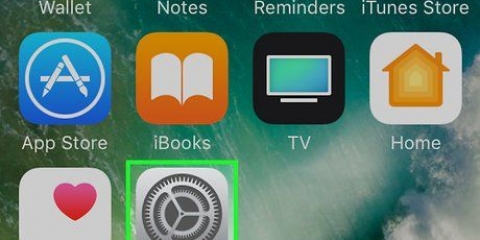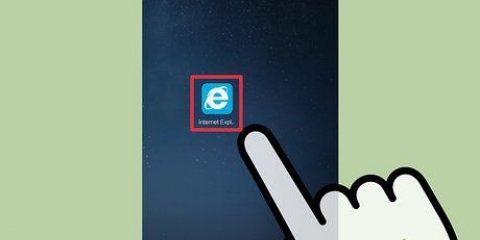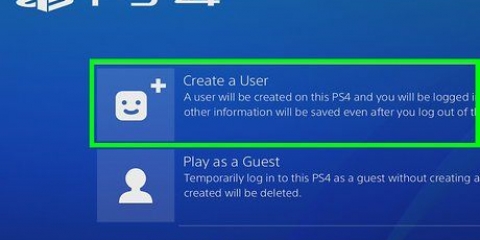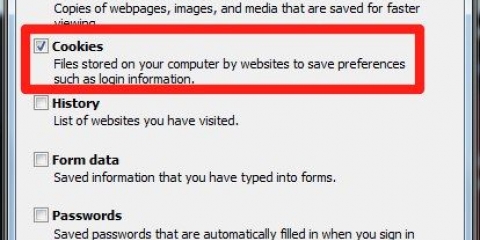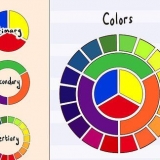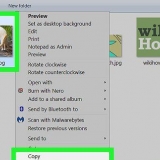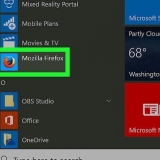Öppna appen Inställningar. Välja "Meddelanden". Knacka på "Spara meddelanden". Välj hur länge du vill behålla dina meddelanden. Meddelanden som är äldre än det alternativ du väljer kommer att raderas automatiskt.















Ta bort iphone-webbhistorik
Din iPhone lagrar mycket data om vad du gör. Vanligtvis används denna information för att göra saker enklare för dig, som att hitta en webbplats som du har besökt tidigare eller att hitta ett missat samtal. Om du är orolig för att någon kan se något de inte borde, kan du radera historiken för de olika tjänsterna på din iPhone eller radera all data på din iPhone.
Steg
Metod 1 av 7: Safaris webbhistorik

1. Öppna appen Inställningar. Du kommer att radera din webbhistorik med appen Inställningar, inte Safari-appen. Du kan radera din webbhistorik i Safari, men cookies och autoslutförande kommer inte att raderas. Att radera din historik med appen Inställningar säkerställer att allt raderas.

2. Rulla ned och tryck på "Safari". Du bör kunna hitta det här alternativet i den femte gruppen av alternativ.

3. I Safari-menyn, rulla ned och tryck på "Rensa cookies och data". Ett fönster kommer att visas som ber dig att bekräfta ditt val.
Om den här knappen är grå måste du inaktivera begränsningarna för webbplatser. Gå tillbaka till inställningsmenyn och välj "Gränser". Ange din begränsningskod och tryck sedan på "Webbplatser." Välja "Alla webbplatser" för att kunna radera din historik. Om du inte har en begränsningskod kommer du inte att kunna rensa din historik.

4. Bekräfta att du vill radera historiken. Safaris webbhistorik, cache, autoslutförandedata och cookies kommer att raderas. Din webbhistorik kommer också att raderas på alla andra enheter där du är inloggad med ditt iCloud-konto.
Metod 2 av 7: Chromes webbhistorik

1. Öppna Chrome-appen. Om du använder Chrome på din iPhone kan du radera din webbhistorik med själva Chrome-appen.

2. Tryck på menyknappen (⋮) och välj "inställningar". Du kan behöva scrolla ner för att se det här alternativet.

3. Tryck på alternativet "Integritet". En ny meny kommer att visas med några alternativ för att återställa saker.

4. Knacka på "Rensa surfhistoriken" för att radera din historik. Du kommer att bli ombedd att bekräfta att du vill radera din historik.

5. Knacka på "Rensa alla" för att rensa alla dina webbläsardata. Detta kommer att radera din historik, cache, webbplatsdata och cookies.

6. Knacka på "Rensa sparade formulärdata för automatisk ifyllning" för att radera alla autoslutförandedata. Tar bort alla förslag som visas när du väljer en textruta.
Metod 3 av 7: Samtalshistorik

1. Öppna appen Telefon. Du kan radera din samtalshistorik så att dina samtal inte visas i listan över senaste samtal.

2. Tryck på fliken "Nyligen". Du kommer nu att se en lista över alla nummer du nyligen har ringt och de samtal du har tagit emot.

3. Tryck på i det övre högra hörnet "Förändra". Ett rött minustecken visas bredvid varje konversation i listan.

4. Tryck på ett rött minustecken för att radera en enskild konversation. Om du trycker på minustecknet bredvid ett samtal raderas det.

5. Knacka på "Radera" för att radera alla samtal på en gång. Om du vill ta bort hela listan, tryck på i det övre vänstra hörnet "Radera". Det här alternativet visas bara efter att du klickat "Förändra" knackade. Alla samtal i fliken "Nyligen" kommer att tas bort.
Metod 4 av 7: iMessage History

1. Öppna appen Meddelanden. Du kan radera SMS-konversationer med Meddelanden-appen.

2. Tryck på knappen "Förändra". Du hittar den här knappen i det övre vänstra hörnet.

3. Välj alla konversationer du vill ta bort. Markera rutan för varje konversation du vill ta bort. Du kan välja flera konversationer.

4. När du har valt konversationer trycker du på "Radera". Alla valda konversationer kommer att raderas omedelbart utan att du uppmanas till bekräftelse.

5. Ändra dina meddelandehistorikinställningar. Som standard är appen Messages inställd på att behålla alla meddelanden för alltid. Du kan justera dessa inställningar för att spara dina meddelanden i bara ett år eller 30 dagar. Detta frigör utrymme och gör din telefon mindre rörig.
Metod 5 av 7: Tangentbordshistorik

1. Öppna appen Inställningar. Om du vill ta bort ord som lagts till i din iPhones autokorrigeringsordlista kan du göra det i appen Inställningar.

2. Välja "Allmän". Du kommer nu att presenteras med en lista över vanliga iPhone-alternativ.

3. Rulla ned och tryck på "Återställa". Du kommer att presenteras med flera alternativ för att återställa saker.

4. Knacka på "Återställ tangentbordsordbok". Du kommer att bli ombedd att bekräfta ditt val. Alla ord som du själv har lagt till och sparat kommer att raderas.
Metod 6 av 7: Google Search App

1. Öppna Google-appen. Om du använder Google-appen för att söka med Google kan du radera din historik med appen.

2. Tryck på kugghjulsikonen i det övre vänstra hörnet. Detta öppnar menyn Inställningar.

3. Rulla ned och tryck på "Integritet". Du kommer att se ditt aktiva konto.

4. Tryck på alternativet "Bläddra". Sektionen "Historia" visas nu överst på skärmen.

5. Knacka på "Rensa enhetshistorik" för att rensa din sökhistorik. Observera att detta bara tar bort sökhistoriken för din app. Dina sökningar kommer fortfarande att sparas på ditt aktiva Google-konto.
Metod 7 av 7: Ta bort all data

1. Använd det här alternativet om du vill tömma din iPhone helt. Detta kommer att radera all historik och all data på din iPhone. När processen är klar kommer du att uppmanas att återställa din iPhone.

2. Öppna appen Inställningar. Om du är säker på att du vill radera allt på din iPhone öppnar du appen Inställningar.

3. Välj alternativet "Allmän". Din iPhones allmänna inställningar öppnas nu.

4. Rulla ned och tryck på "Återställa". Du kommer att presenteras med ett antal alternativ för att återställa saker.

5. Knacka på "Rensa allt innehåll och inställningar". Du kommer att bli ombedd att bekräfta att du vill ta bort allt helt.

6. Vänta tills din iPhone raderar alla data och inställningar. Det kan ta ett tag för den här processen att slutföras.

7. Konfigurera din iPhone. När data har raderats måste du gå igenom några steg för att återställa din iPhone. Du kan helt återställa din iPhone eller återställa en iTunes- eller iCloud-säkerhetskopia.
"Ta bort iphone-webbhistorik"
Оцените, пожалуйста статью